Агуулгын хүснэгт
Товчлол ашиглах нь таны ажлын явцыг хурдасгаж, заримдаа нааш цааш явахаас зайлсхийх боломжтой. Хэрэв та товчлолыг ашиглаж чадвал ямар нэг үйлдэл хийхийн тулд яагаад хэд хэдэн удаа товшино гэж?
Аз болоход Adobe Illustrator-д бүтээмжээ нэмэгдүүлэхийн тулд ашиглаж болох олон урьдчилан тохируулсан товчлолууд байдаг. Олон хэрэгслүүд үүнийг идэвхжүүлэх түлхүүртэй байдаг бөгөөд та үүнийг хэрэгслийн нэрний хажууд харж болно.
Жишээ нь, та үзэгний хэрэгслийн хажууд (P) харагдана, тиймээс та үзэгний хэрэглүүрийг сонгохдоо хэрэгслийн мөр рүү очихын оронд P товчлуурыг дарж л сонгох боломжтой.

Хэрэгслийн товчлолуудаас гадна та Adobe Illustrator дээр үүсгэх явцад маш их ашигладаг бусад товчлолууд байдаг бөгөөд би та бүхэнтэй Windows болон Mac-д зориулсан Illustrator товчлолуудын заримыг хуваалцах болно. хэрэглэгчид.
10 ашигтай Adobe Illustrator гарын товчлол
Эдгээр нь график дизайнер бүрийн дизайны үйл явцыг хурдасгахын тулд ашигладаг нийтлэг бөгөөд үндсэн товчлолууд юм.
1. Буцаах
Мак-д зориулсан + Z командыг, мөн удирдах + Z командыг Windows.
Таныг Illustrator дээр ажиллах бүртээ энэ товчлолыг ашиглах болно гэдэгт би бараг баталгаа өгч чадна. Буруу алхам хийсэн үү? Зүгээр л буцаагаад дахин оролдоно уу. Бид алдаа гаргахдаа амьдралдаа ийм сонголт байгаасай гэж хүсч байна.
2. Бүлэглэх/Бүлгийг задлах
Бүлэг: Mac-д зориулсан Тушаал + G ба Хяналт + G Windows-д зориулсан .
Бүлгийг задлах: Тушаал +Mac-д зориулсан Shift + G , Windows-д Control + Shift + G .
Та объектуудыг хамтад нь бүлэглэх замаар шинэ дүрс үүсгэх боломжтой бөгөөд энэ нь бүлгээр засварлахад хялбар болгоно. Нөгөөтэйгүүр, хэрэв та бүлэглэсэн объектуудаас тодорхой зүйлийг өөрчлөхийг хүсвэл объектуудын бүлгийг задалж, дараа нь засвар хийх шаардлагатай болно.
3. Хуулж буулгах
Хуулбарлах: Mac-д зориулсан Command + C , Control + C Windows-д зориулсан .
Буулгах: Command + V Mac-д, Control + Windows-д V .
Бараг бүх компьютерийн программ хангамжид адилхан ажилладаг энэхүү үндсэн товчлолыг та бүгд мэддэг байх гэж бодож байна, гэхдээ энэ нь ялангуяа Illustrator дээр тексттэй ажиллахад үнэхээр хэрэгтэй байдаг тул би үүнийг дурдмаар байна.
4. Mac-д зориулсан бүх
Command + A болон Control + A -г сонгоно уу. Windows-д зориулсан.
Заримдаа таны уран бүтээл хил рүү хэт ойрхон байх үед энэ товчлол танд хэрэг болдог. Та бүх объектыг сонгож, ижил пропорцийг хадгалахын тулд тэдгээрийг хамтад нь томруулж болно.
5. Түгжих/түгжих
Түгжих: Mac-д зориулсан Тушаал + 2 ба Удирдлага + 2 Windows-д зориулсан .
Түгжээг тайлах: Команд + Сонголт + Mac-д 2 болон Удирдлага + Windows-д зориулсан сонголт + 2 .
Объект түгжигдсэн үед та үүнийг засах боломжгүй болно. Уран бүтээлийн нэг хэсгийг хийж дуусгахад энэ нь маш сайн алхам юммөн үүнийг санамсаргүйгээр засахыг хүсэхгүй байна. Та давхаргын объектуудыг шууд түгжих замаар давхаргыг түгжих боломжтой.
6.
Хуулбар Сонголт товчийг дараад Mac-д зориулж объектыг чирээд <дарна уу. 2>Alt Windows-д зориулж чирнэ үү. Хэрэв та хэвтээ байдлаар давхарлахыг хүсвэл зүүн эсвэл баруун тийш чирж байхдаа Shift товчийг барина уу, босоо байдлаар дээш доош чирнэ үү.
7. Shift товчлуур
Дөрвөлжин, төгс тойрог хийх, шулуун шугам зурах, пропорциональ байдлаар масштаблах гэх мэт. Shift товчлуур их зүйлийг хийж чадна!
Жишээ нь, хэрэв та тойрог хийхийг хүсвэл Зууван хэрэглүүрийг сонгоод Shift товчийг дарж, товшоод чирж дугуйлна уу. Хэрэв та зургийг пропорциональ хэмжээгээр томруулахыг хүсвэл төсөөлөх хэсгийг сонгоод, хязгаарлах хайрцгийн булангуудын аль нэгийг чирэх зуураа Shift товчийг дарна уу.
8. Хаалтууд
Зүүн ба баруун хаалт нь сойз хэрэгсэл эсвэл арилгах хэрэгслийг ашиглаж, сойзны хэмжээг тохируулахыг хүсвэл маш хэрэгтэй. Хэмжээг багасгахын тулд зүүн хаалт, хэмжээг нэмэгдүүлэхийн тулд баруун хаалтыг дарна уу.
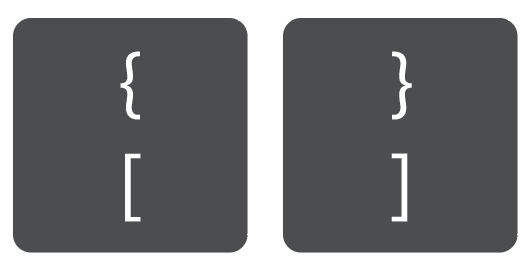
9. Томруулах/багаруулах
Томруулах: Mac-д зориулсан Command + + ба Удирдлага Windows-д зориулсан + + .
Томруулах: Команд + Mac-д – , Удирдлага + – Windows-д зориулсан.
Энэ нь аль хэдийн маш хялбар боловч өөр нэг заль мэх бий. Хэрэв та хулгана ашиглаж байгаа бол Option / Alt товчийг дарж хулганаа дээш доош гүйлгэж томруулж, жижигрүүлж болно 😉
10. Хадгалах /ХадгалахMac-д зориулсан
Command + S , Windows-д Control + S .
Би танд ямар ч чухал алхам хийхдээ Command / Control + S дарахыг зөвлөж байна. та Illustrator гацсан эсвэл зөөврийн компьютерын батарей дууссаны улмаас хийсэн шаргуу хөдөлмөрөө алддаг.
Тайлбарлах нь
Бүтээлч үйл явцынхаа явцад хэрэглүүр болон үндсэн ойлголтуудын товчлолыг мэдэх нь бүтээмжийг нэмэгдүүлэхэд тусална, учир нь та богино хугацаанд илүү ихийг хийж чадна! Хамгийн гол нь та энд тэнд товшиж, анхаарлаа өөрчилдөг тул анхаарал сарниулахгүй байх болно.

